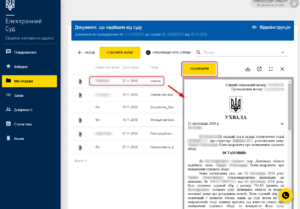Відмінності між версіями «Оскарження рішення суду в Електронному кабінеті»
Перейти до навігації
Перейти до пошуку
Tviggy (обговорення | внесок) м |
|||
| (Не показано одну проміжну версію цього користувача) | |||
| Рядок 4: | Рядок 4: | ||
{{Ambox|style=margin-left:0px|text=Процесуальні терміни оскарження рішень (ухвал) по справі регламентовані діючим законодавством та мають бути дотримані в Електронному суді.}} | {{Ambox|style=margin-left:0px|text=Процесуальні терміни оскарження рішень (ухвал) по справі регламентовані діючим законодавством та мають бути дотримані в Електронному суді.}} | ||
</div> | </div> | ||
Обравши відповідне рішення (ухвалу) тощо серед переліку документів по справі, слід натиснути на нього лівою кнопкою миші. Після цього відкриється вікно попереднього перегляду процесуального документу та кнопка «Оскаржити», як зазначено на малюнку. | Обравши відповідне рішення (ухвалу) тощо, серед переліку документів по справі, слід натиснути на нього лівою кнопкою миші. Після цього відкриється вікно попереднього перегляду процесуального документу та кнопка «Оскаржити», як зазначено на малюнку. | ||
{{Cat-ES}} | {{Cat-ES}} | ||
[[Категорія:Кабінет користувача]] | [[Категорія:Кабінет користувача]] | ||
Поточна версія на 08:18, 7 лютого 2022
У разі необхідності оскаржити рішення (ухвалу) суду за допомогою підсистеми Електронний суд, потрібно зайти в Електронний кабінет та обрати розділ «Мої справи». Серед переліку справ знайти ту справу, рішення, ухвала по якій буде оскаржуватись.
| Процесуальні терміни оскарження рішень (ухвал) по справі регламентовані діючим законодавством та мають бути дотримані в Електронному суді. |
Обравши відповідне рішення (ухвалу) тощо, серед переліку документів по справі, слід натиснути на нього лівою кнопкою миші. Після цього відкриється вікно попереднього перегляду процесуального документу та кнопка «Оскаржити», як зазначено на малюнку.
Інші статті у категорії
Перейти на Головну сторінку